1.框选整个图形,使用天正命令:消除重线(命令:XCCX),但是要确保所有线闭合(便于连面);
2.删除无用的尺寸、标注、文字、轴线、以及所有不必要的填充等,凡是建模没有作用的东西全部删除,把各种图块炸开,将所有线型、线宽改为默认。对天正6及以上版本绘制的CAD图需要对该图进行另存旧版,保存为t3格式才能导入Sketchup中编辑,否则墙、柱、门窗等实体将不会导入Sketchup中;
3.然后在CAD命令栏里输入PU,进行全部清理,清理多余图层、图块,然后确认。反复检查和清理,一定要见图层数降到最少;
4.选中所有图形,使用天正菜单里的工具统一标高(命令:TYBG),防止导入Sketchup出现悬空的线条;
5.最后的 CAD 图就只剩下一种形式的线及必要的图层,例如门、窗、台阶等需要建模的图层;
(注:1.对于重复的物体,比如灯具,在cad中做好块,导入su后,就会成为组件,极大的提高建模速度;
2.有圆弧的地方要格外注意,因为导入su后,圆弧会分段,到时候会有cad中与之相交的线在su中不再相交;
3.对于庞大场景,最好将cad提前分开,如道路、绿植、建筑、铺装,分成同一个文件中的不同位置的图形,找一个共同点,比如某个红线的端点作为参考点,导入su后,分别成组后,用参考点对齐这些部件,就会很容易将场景组合起来;
4.目前,SketchUp还不能支持AutoCAD实心体、区域、splines、锥形宽度的多义线、XREFS、填充图案、尺寸标注、文字、和ADT/ARX物体,这些在导入时将被忽略。如果你想导入这些未被支持的实体,你可能要在CAD中先将其炸开。有些物体还需要炸开多次才能在导出时转换为SketchUp几何体。)
在Sketchup中的设置:
1.导入CAD图纸时一定要记得点击“选项”设置单位,可以根据CAD图纸本身的单位将单位设置成与图纸对应一致的单位(一般常用的是毫米为单位);
2.我们需要提前预设好图层来区分各个图纸,不然导入的图纸太大太多会严重影响软件运行效率,也不利于我们建模工作;
3.图纸导入以后选中点击右键,将图纸变成一个群组并锁定,绘制的时候不容易选错;
4.点击“视图”选项卡中的“边线类型”修改显示边线;








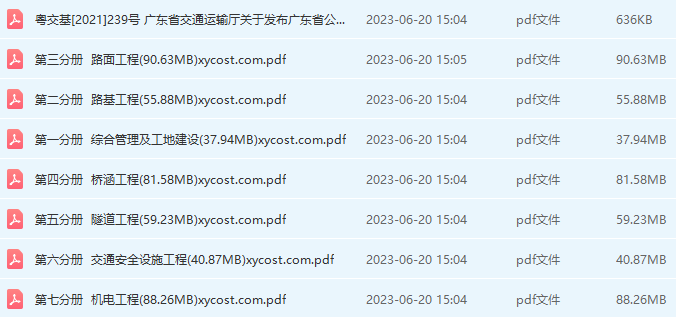

评论0